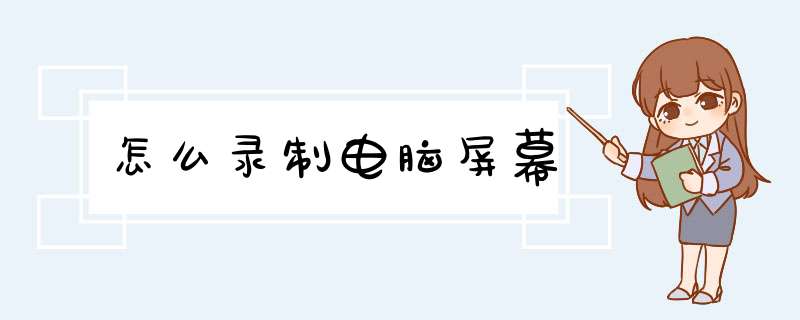
使用电脑管家中的录屏功能,可以快速录制屏幕,一键录制精彩片段。
温馨提醒:录屏单次最长可录制 2 小时,且只能录制计算机系统声音,不能录制外部声音,例如环境声和人声。
不同的电脑管家版本录制屏幕 *** 作略有不同,您可以根据计算机当前版本,选择对应的 *** 作。查看电脑管家版本:打开电脑管家,点击右上角四个点图标,点击关于,查看当前管家版本。
一、电脑管家为 12.0 及以上版本时,具体 *** 作为:
1.点击任务栏中的控制中心图标,打开控制中心。
2.点击录屏图标,开始录制电脑全屏。
温馨提醒:如果在控制中心没有找到录屏图标,只显示智慧快录图标,表示您的电脑管家升级 12.0 后,变为智慧快录功能,请您按界面提示录制想要的画面即可。
3.点击桌面上方的红色计时按钮,完成录屏。
4.录制完成后,视频缩略图将显示在桌面右下角,点击可以浏览视频或打开视频位置。
二、电脑管家为 11.x 版本时,具体 *** 作为:
1.点击任务栏中的电脑管家图标,进入电脑管家通知中心界面。
2.点击左下角的录屏图标,开始录制电脑全屏。
3.点击桌面上方的红色计时按钮,完成录屏。
4.录制完成后,视频缩略图将显示在桌面右下角,点击可以浏览视频或打开视频位置。
vivo手机屏幕录制的方法如下:
区域录制:
屏幕顶部下滑/底部上滑调出控制中心,找到“超级截屏”,选择“区域录制”--可根据自身需求拖动边缘区域调节录屏区域大小--录视频,即可开始当前屏幕的录制,点击屏幕上的红色按钮可停止录制,并保存录制屏幕的视频文件。
全屏录制:
屏幕顶部下滑/底部上滑调出控制中心,找到“超级截屏”,选择“录制屏幕”,即可开始当前屏幕的录制,点击屏幕上的红色按钮可停止录制,并保存录制屏幕的视频文件。
开启录制声音:
进入设置--系统管理/快捷与辅助-- 超级截屏--录制声音--可选择系统播放音/麦克风声音/系统播放音和麦克风声音,在屏幕录制时,可以录制声音。
录屏文件存储路径:
进入相册--录屏--打开该录屏,点击右上角“!”,可查看存储路径。
注意事项:部分机型在录屏时播放音乐或视频,会中断。
若有更多疑问,可进入vivo官网/vivo商城APP--我的--在线客服或者vivo官网网页版--下滑底部--在线客服--输入人工客服进入咨询了解。
1.首先在打开的ipad桌面中,点击“设置”图标。
2.
然后在左边向下滑动找到【控制中心】。
3.
接着在右边向下滑动找到【屏幕录制】,并点击旁边绿色的“+”号按钮。
4.
这时回到主页,找到屏幕右上角并向下滑动,这时发现“录屏”按钮添加到菜单栏了,点击该按钮就可以进行录屏 *** 作了。
欢迎分享,转载请注明来源:内存溢出

 微信扫一扫
微信扫一扫
 支付宝扫一扫
支付宝扫一扫
评论列表(0条)